
「bybit(バイビット)のチャートってどんな仕組みになってるの?」
「bybit(バイビット)のチャートにインジケータを追加したい!」
「ポジションを保有や決済で、チャートはどう変化するんだろう?」
bybit(バイビット)をお使いの方は、チャートの確認方法、インジケータの追加方法など細かい所までチェック出来ていますか?
今回はチャートを徹底的に解析して、取引をしやすくするためにチェックしてみました!
チャートの見方
bybit(バイビット)では、TradingViewを採用しています。
これは、BitMEX(ビットメックス)と同様です。
そのため、tradingViewについて調べると使い方の詳細が分かる場合がありますが、この記事でも実際にbybit(バイビット)のチャートを使って使い心地を体感してみたいと思います。
まず、「チャート」や「取引板」「最近の取引」などをクリックすると、移動させることが出来ます。
好みの配置にして使いましょう!
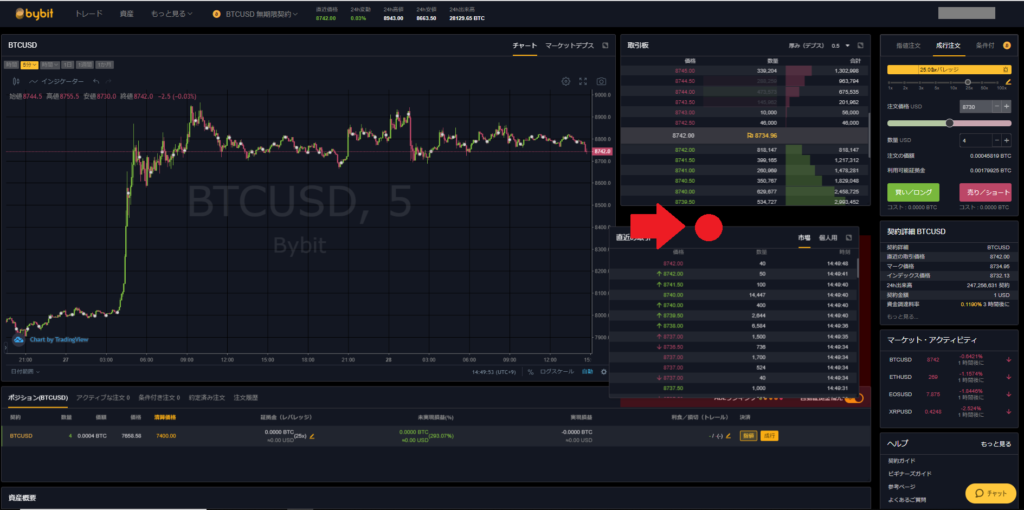
注文枠右上の通貨のマークを押すと、通貨ごとのチャートを切り替える事も可能です。
bybit(バイビット)はBTCを入金していたらBTCUSDのみ、ETHを入金していたらETHUSDのみ、という取引しか出来ないため、注意しましょう。
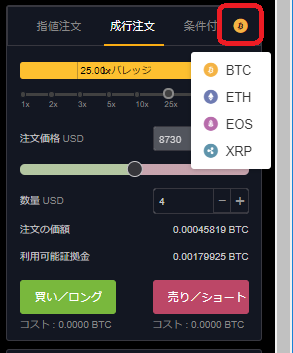
チャート右上の「プロパティ」をクリックすると、チャートの設定を変更する事が出来ます。
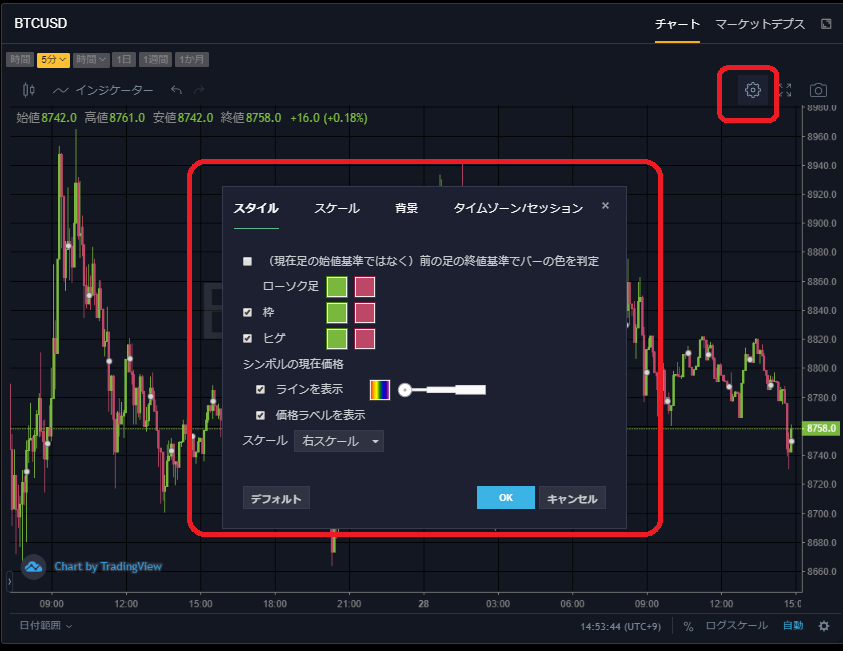
チャートを左右に動かすと、過去分のチャートがはみ出てしまうことがありますが、下部の「自動(スケールトグル)」をクリックすると、チャートの上下幅に合わせて自動でローソク足の長さを調整してくれます。
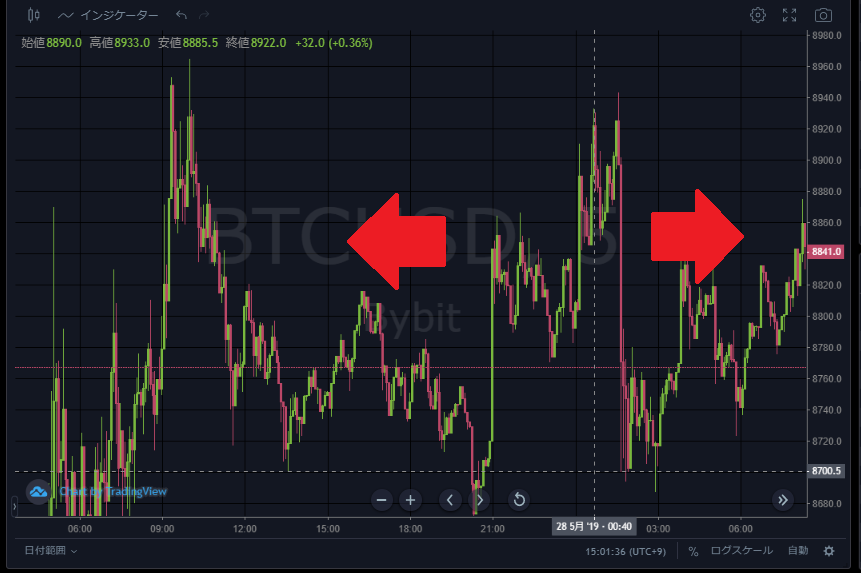
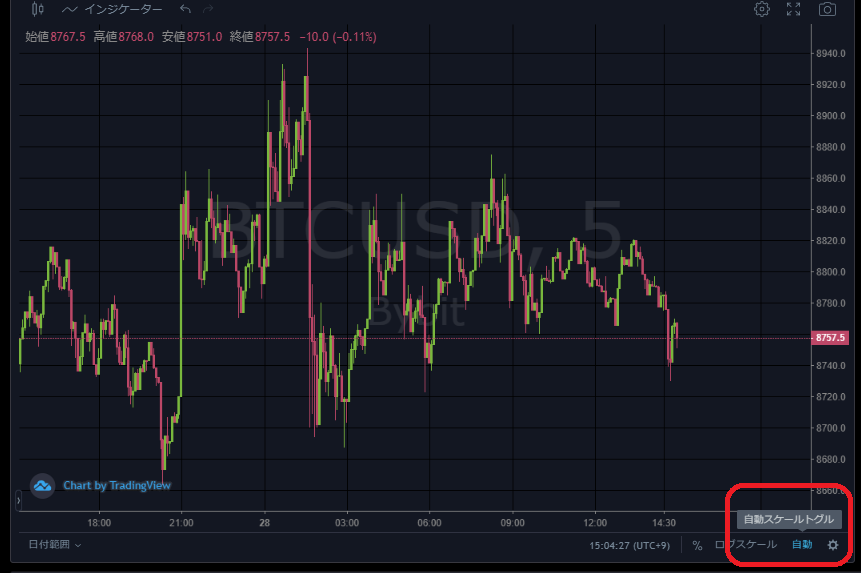
「自動」の右隣の歯車マーク「スケールプロパティ」をクリックすると、チャートの表示を色々と好みに変えられます。
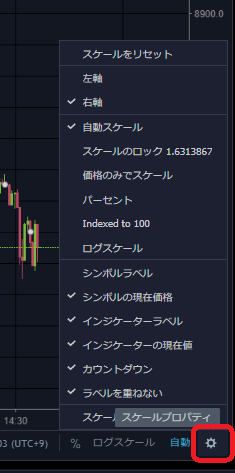
例えば、価格軸を左右どちらにも表示させる・「BTCUSD」という通貨のラベルを表示させる、「現在価格」と「時間足が変わるまでのカウントダウン」を表示する事などが可能です。
この辺りは、実際に触って確かめてみてくださいね!
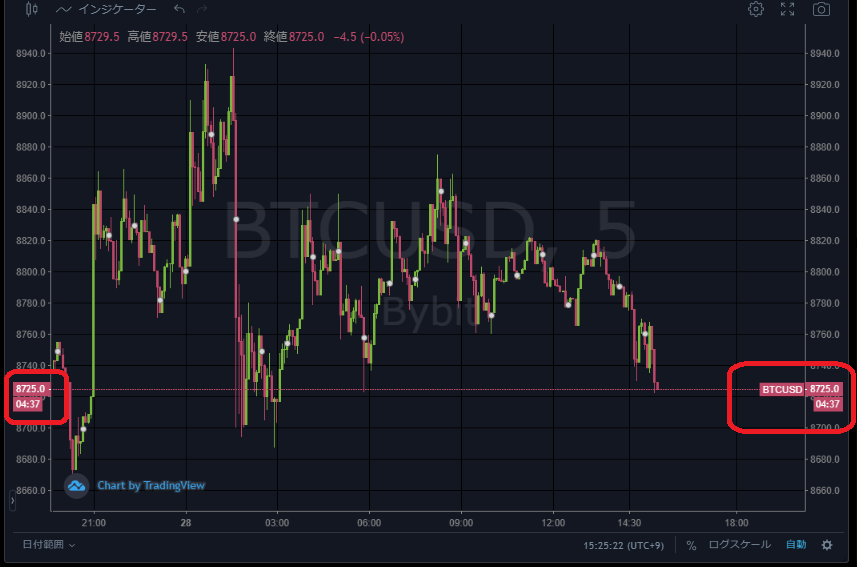
また、分かり辛い機能としてIndexed to 100があります。
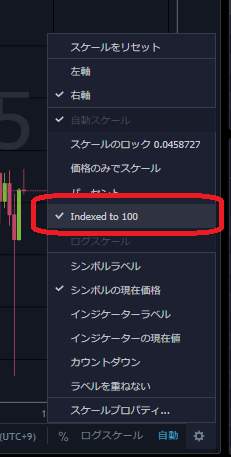
特定期間内の2種類以上の通貨の変動を比較したいとき、普通に同一のチャートに表示させても比較することは出来ませんが、スケール設定メニューから Indexed to 100を有効にすると変動の比較が可能になります。
比較の基準として、較したいすべてのシンボルに対してチャートの最初の値を100に設定します。
それ以降の値を計算するために、最初の値に対する各シンボルの変化率を100基準にして加算します。
したがって、まったく異なる価格帯で取引されたシンボルの価格変動を異なるボラティリティで比較評価することができるという訳です。

左上には時間軸の表示があります。
1分~1ヶ月まで様々な時間軸での表示が可能です。
これは、トレードの時間帯やトレード手法に合わせて表示を切り替えて下さい。
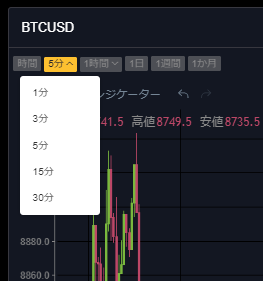
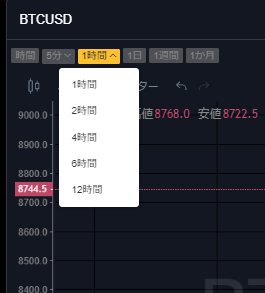
左上に、チャート表示の方法を変えるボタンがあります。
基本的にはローソク足だと思いますが、一応ここで変更出来ます。
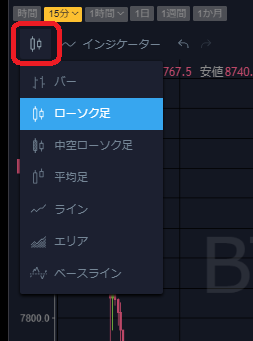
ちなみに、私はこの記事を作るためにちまちまとスクリーンショットを撮っていますが、チャートだけをキャプチャする機能が既に付いています!
右上のカメラマークをクリックすると、画像URLが表示されます。
画像を保存することと、ツイートすることが可能です。
便利だな~~😊
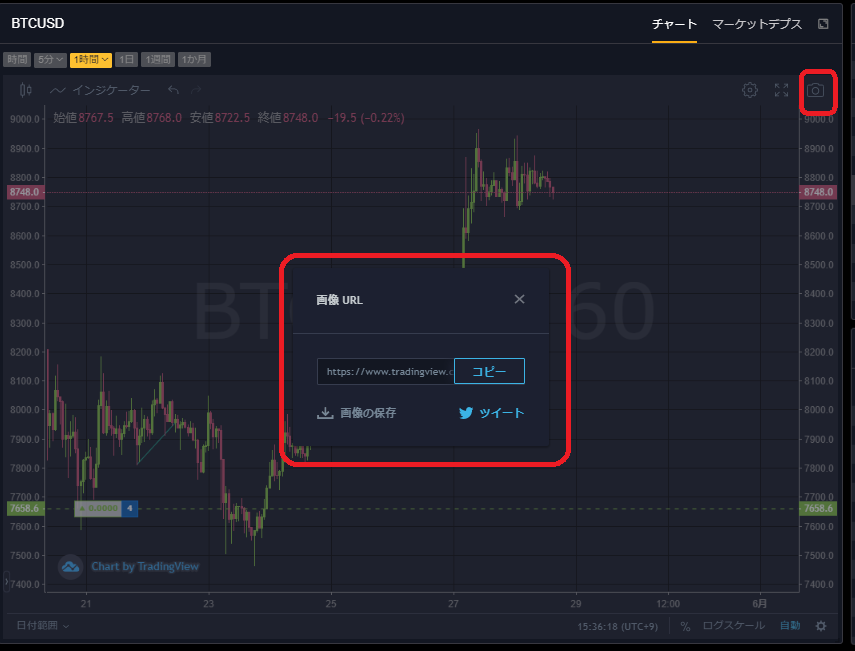
トレンドラインやサポートラインの引き方
おしゃれ過ぎてめちゃくちゃ分かりにくいんですが、左端に「描画ツールバーを表示」の「>」マークがあります。
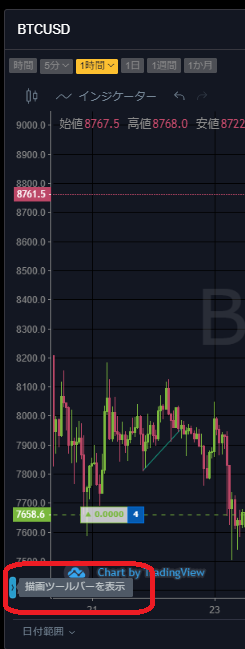
クリックすると、トレンドラインやテキスト・アイコンなどをチャートに描画するためのツールバーが表示されます。
例えば一番上の「トレンドライン」をクリックし、始点と終点をそれぞれクリックすると、ラインを描画することが出来ます。
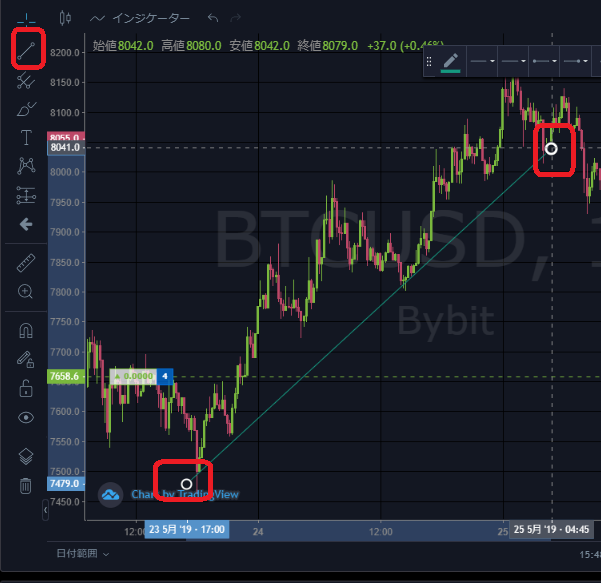
ラインにマウスポインタを持っていくと、右側にこれまた小さい「>」が現れます。
クリックすると、項目によって様々な種類の描画ツールが表示されます。
また、一番下のゴミ箱で全てを無かったことにしてくれます。
(単なる削除用ボタンです。インジケータも消せます。)
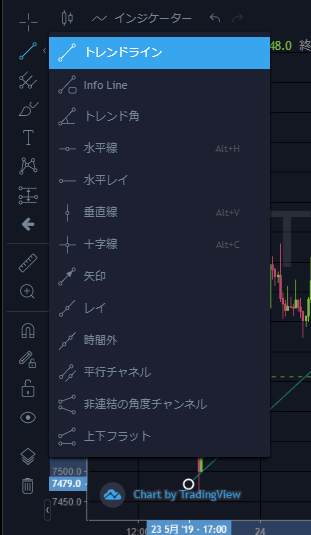
トレード方法によって、使い分ける必要があると思いますので必要なツールを探してみてくださいね👍
インジケーターの使い方
チャート上部の「インジケータ」をクリックすると、インジケータの一覧が表示されます。
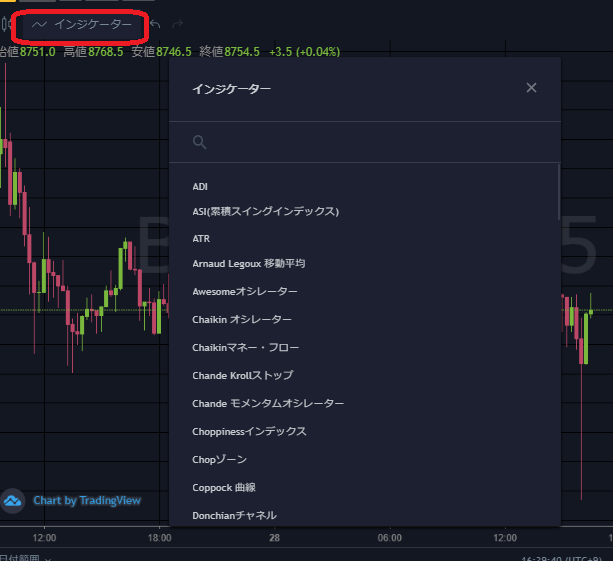
TradingViewに搭載されているインジケーターのみとなりますが、目的のインジケータがある場合は、検索すると表示されます。
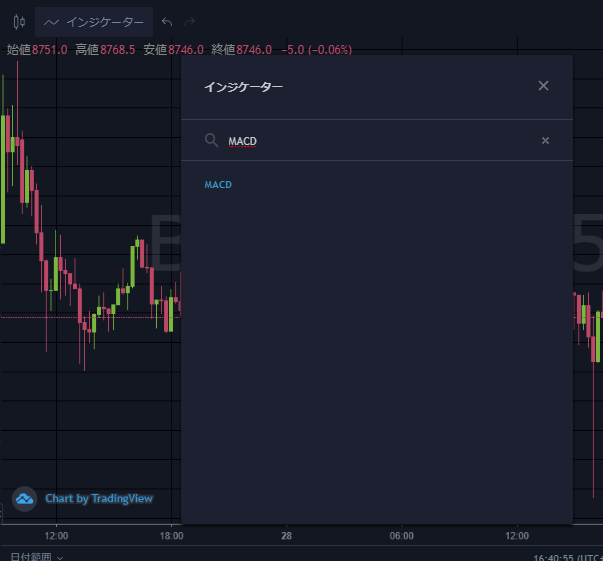
クリックすると表示され、左の目のマークで「表示・非表示の切り替え」・歯車のマークで「インジケーターの設定」・×マークで「削除」をすることが出来ます。
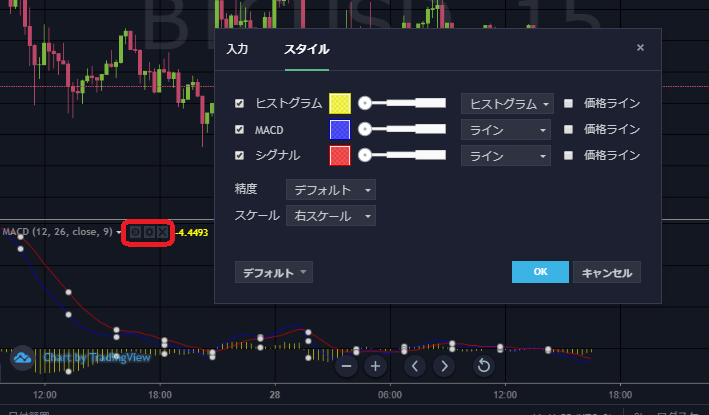
価格はどこから提供されているの?
以下、公式サイトより引用します。
BTCUSDインデックスは毎秒ビットコインのスポット価格を積極的に追跡します。それ自体としては、インデックスはBybitの取引プラットフォーム及びウェブサイト上のビットコインの現在スポット価格として考えることができます。
現時点では、BTCUSDの価格設定はBitstamp、Coinbase Pro、Krakenの価格基準を同比重にて平均を取ることで導出されたものです。
ただし、予期しない状況が発生した場合、これは変更される可能性があります。
たとえば、いずれかの取引所がサービスを停止し、15分以上トレーディングアクティビティが検出されない場合、Bybitはアクティブな取引が再開されるまで、その取引所の価格設定要素をインデックスから自動的に削除します。
ということで、相場を生成している価格はBitstamp、Coinbase Pro、Krakenという3つの取引所からの平均価格となっているようです。
まとめ
- bybit(バイビット)ではTradingViewを採用しており、BitMEX(ビットメックス)と使い勝手が似ている
- 「チャート」や「取引板」「最近の取引」などは、自由に位置を変更することが出来る
- 現在価格以外の価格での、ボラリティを比べる機能などTradingView独特の機能を活用出来る
- ライン描画、インジケーターなど一般的な機能は兼ね備えている
- 見た目にこだわっているオシャレな外見のため、見づらい部分もある
パッと見た限りでは分かりづらいチャート表示も、触ってみると分かるので、ぜひ自分で触って確かめてみてくださいね!
 監修者: バヤシ
監修者: バヤシクリプト業界代表の意識高い系男子。仕事に役立つ意識高い系の呟きを連発します。Crypto fire side chat関西仮想通貨大会議主催者 。関西を中心にツイッターインフルエンサーさんと一緒に楽しいセミナーを企画しています。
Follow @KasouOyaji



